讓RAW為你所用!
翻譯:王雷 編輯:黎悅瓣 美編:嚴雨
與James Paterson一起掌握拍攝與編輯最佳的攝影文件格式。
現代人要處理大量數據。據統計,與25年前相比,我們每天獲取的信息是過去的5倍。篩選并對這些數據按照重要與非重要進行導入,已經成為現代生活的一大挑戰。
從某種意義上說,信息過量也是攝影師們要面對的主要挑戰。RAW文件包含的信息量大約是JPEG文件的5倍。因此如果你正在考慮從拍攝JPEG轉向RAW文件,就必須做好篩選、導入并管理全部額外數據的準備。這需要在心態上稍作改變,但也讓你有更大的空間去編輯照片。
RAW文件能夠拓寬你的選擇,而JPEG則有所限制。以JPEG畫質拍攝,相機將會決定圖像的觀感,然后丟棄本來可以存儲下來的大部分額外信息。而切換到RAW格式將保留所有未壓縮的“原始”數據。為此需要付出的代價就是管理與處理RAW文件耗費的額外時間,以及用于存儲RAW文件付出的額外金錢。
拍攝RAW格式相應地需要一定的水平要求,為此我們不推薦日常隨意拍照時采用。而對于那些希望完全控制照片觀感的用戶,RAW是更好的選擇。在此我們將探討拍攝RAW帶來的優勢,以及如何將這些額外的數據加工成精心制作的照片。從拍攝到編輯和導出,我們將指導你完成整個工作流程。

案例研究1:風光
RAW可以擴展動態范圍,增強戶外攝影的表現力。

RAW文件的種類
單反相機、無反相機、部分緊湊型相機,甚至部分智能手機都能拍攝RAW文件。每個相機廠商都有各自的專有文件格式,但后期編輯可以使用相同的處理方式。
相機廠商
RAW文件格式
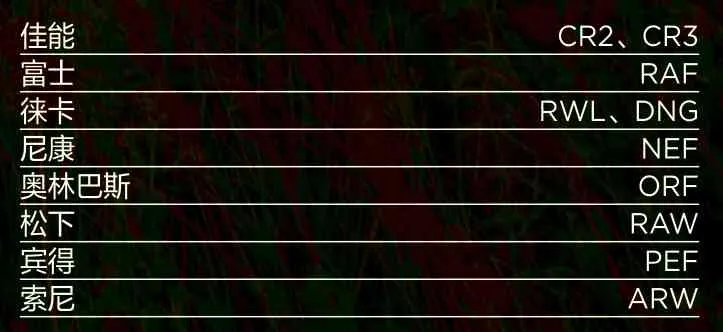
為何用RAW文件拍攝?
也許轉到RAW格式最大的理由就是更寬廣的動態范圍——照片中能夠記錄從最亮到最暗的影調范圍。在高反差場景中,例如日落時的風景,明暗之間的差距是巨大的。JPEG文件的動態范圍比RAW文件窄得多,因此在極端影調區域保留的細節要少得多。作為攝影師,有時需要獲得額外的細節,比如為了挽救曝光失誤或是獲得更多細節,而這正是JPEG文件的短板,RAW的長處。
拍攝RAW文件的另一個重要原因是獲得額外的色彩信息,讓你可以在拍攝之后改變白平衡設置。這意味著不必花時間在機內完善白平衡調校,后期可以隨便調。
這兩個特性都可以在你需要迅速完成拍攝時發揮作用,因為不必考慮白平衡或完美曝光可以在關鍵時刻節約寶貴的時間。RAW的安全特性讓你在拍攝時獲得更高的自由度,如果相機設置出了差錯也可以有更大的空間來解決問題。
RAW vs JPEG 數碼攝影界最熱門的爭論


能夠記錄RAW文件的相機可以帶給你更高的畫質和極大的色彩范圍,為后期編輯提供更大的空間。
JPEG文件尺寸更小,更易于發送或存儲,幾乎可以被地球上任何數字屏幕所識別,是一種非常方便的選擇。
你準備好了嗎?
以下是為了創建高效的RAW工作流程需要的器材。
存儲卡

更大的存儲卡,32GB或更大容量是RAW拍攝者的必備。90MB/s或更高的寫入速度也很有幫助,因為RAW文件寫入存儲卡的時間更長。
RAW處理軟件
沒有經過專用RAW處理軟件編輯過的RAW文件毫無用武之地。你的相機會配備RAW處理器,但是更多人會選擇使用專業的編輯軟件Lightroom或Camera Raw進行處理。

大容量存儲設備
存儲RAW文件會極大地消耗硬盤空間,你需要購買至少2TB的外置硬盤,或者考慮像NAS驅動器或網絡存儲之類的存儲方案。

案例研究2:天文
RAW幫助你精確恢復夜空的細節與色彩。

為什么機內直出的JPEG看起來效果更好?

JPEG圖像一般看起來比RAW好看,因為它們在相機內經過增強、加銳和提高飽和度,讓你拿到的是直接就能用的最終圖像。因此對于那些樂于把照片效果交給相機來搞定的用戶來說就很方便。

RAW文件,顧名思義,是未經處理的圖像。它們天生看起來很平淡,特別是與JPEG比較的時候。但是之所以看起來平淡是有意的,它提供了一個起點。相機廠商明白拍攝RAW文件的用戶希望自己決定圖像的觀感。
修正照片選擇RAW格式
如果相機設置失誤導致曝光出現問題,用RAW格式拍攝就相當于提供了一張安全網。
恢復過曝
與JPEG相比,RAW具有的額外動態范圍能讓高光溢出的部分仍然可以挽救,正如圖片中云朵的細節。JPEG格式導致難看的色偏以及山巒部分的影調過于平淡。經過恢復的RAW文件盡管仍不完美,但好很多。


恢復欠曝
與高光區域相比,RAW文件陰影部分通常可以輕松恢復大量細節。即使初看起來一片漆黑的區域,也常常能夠恢復出驚人的細節。在這張照片中(使用ISO 1600拍攝)RAW與JPEG文件經過恢復后的陰影部分都有明顯的噪點,但是RAW文件保留的細節和色彩要好得多。


色彩修復
RAW文件可以輕松修復色差與白平衡錯誤,你可以選擇不同的白平衡預設或者對圖像的色溫和色調進行微調。本例中錯誤設置的鎢絲燈白平衡可以在RAW文件中輕松矯正。JPEG修復起來要困難得多,導致高光部分不自然。


案例研究3:運動拍攝
當拍攝快速運動時,JPEG有時是更好的選擇。


RAW+JPEG
如果你喜歡RAW文件的畫質,也喜歡JPEG文件的便利性,可以設置同時拍攝這兩種格式。
相機緩存
當你按下快門按鈕,相機需要將圖像存到存儲卡上。對于JPEG文件來說這可能只需要一瞬間,而對于RAW文件就需要稍長的時間。如果在第一張圖像還未完成寫入時又拍攝了一張,圖像就會暫時存儲在相機緩存中。再拍攝第三張,它也將加入這個序列。因此當你高速連拍時,必須確保緩存在短時間內寫卡完畢。具有更高寫入速度的存儲卡(至少Class 10或100MB/s)是必不可少的。
3步拍攝完美RAW
1 不要糾結于白平衡

在拍攝前設置白平衡是個好習慣,但很多攝影師都喜歡開啟自動白平衡用RAW拍攝。這樣就交給相機來選擇白平衡,但是如果出現色偏你還可以在后期進行矯正。
2 不要相信直方圖

直方圖可以顯示圖像的影調。如果圖線與兩邊相交,就意味著高光或陰影區域出現了溢出。但是相機顯示的直方圖是基于JPEG而不是RAW文件的,因此發生溢出的像素也許仍然可以恢復。
3 向右曝光

這種拍攝手法是在不讓高光區域溢出的前提下盡可能捕捉最大的進光量,因此可以讓相機直方圖上的影調曲線整體偏右。如果圖像過亮可以通過后期進行調整,而且能讓陰影區域的噪點更低。
詳解Camera Raw
拍攝RAW意味著在圖像處理階段得付出額外的努力。對于簡單的編輯,可能只需要一會兒,但是涉及面對電腦的時間,RAW往往意味著更多。
如果你需要在后期處理,RAW則能夠帶來更高的圖像質量。機內直出的JPEG也許看起來不錯,但是一旦進入后期階段,例如提高對比度、改變亮度或是增加對比度,立刻會暴露出許多問題。照片可能會出現色階斷層,失真也可能會被進一步放大。
你可以這樣理解,當編輯JPEG時,處理的圖像此前已經被你的相機處理過一遍了,相機已經替你決定過對比度、色彩、飽和度和銳度,然后丟棄了所有多余的數據。因此你將不得不在已經為你做好的增強基礎上進行更多的更改。相比之下RAW包含了相機能夠記錄下的全部原始圖像數據,從而提供了更大的編輯空間。
目前有幾種非常優秀的RAW處理軟件。最強大同時也是對用戶最友好的軟件之一就是Photoshop的Camera Raw。

配置文件瀏覽器
它為你的RAW照片提供了一系列非常出色的起點設置,例如Adobe風景和Adobe人像。Camera Matching能夠再現你的相機型號的圖片風格選項。

基本面板
這里是增強色調與色彩的地方。從頂部一路向下按照你的方式調整各個滑塊。許多操作結合Alt鍵可以為你提供灰色背景。

白平衡預設
RAW文件可以在后期處理階段選擇不同的白平衡預設,還可以使用色溫和色調滑塊對白平衡進行微調,矯正色偏或進行創造性的色彩偏移。
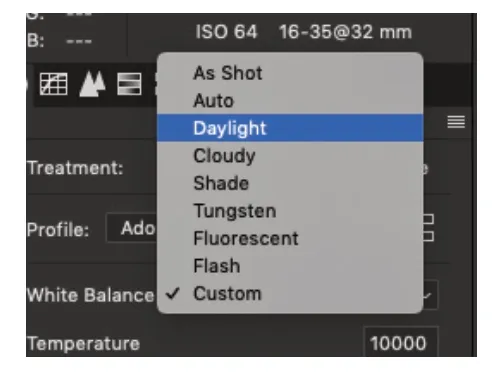
污點去除工具
污點去除工具可以迅速修正小瑕疵或感應器污點。勾選可視化點可以方便調用黑白視圖查看。

裁剪工具
最好對RAW圖像進行裁剪,因為它們仍然是非破壞性的,你后面還可以退回去取消裁剪。右擊裁剪工具可以查看各種常用的長寬比。

調整前后視圖
Camera Raw有一系列非常方便的分屏顯示模式,用來對比調整前后的圖像,判斷滑塊或色調調整的效果,非常實用。

局部調整
RAW文件可以保留驚人的隱藏細節。Camera Raw(或Lightroom)的本地調整工具讓你能夠恢復出這部分細節。只要簡單用工具定義一個區域,然后用色調滑塊就可以調整。
調整畫筆
調整畫筆也許是Camera Raw最好用的色調工具,它能讓你在一個區域上涂抹,然后只改變該區域內的色調。

漸變濾鏡
讓你可以進行過渡色調的改變。例如可以像鏡頭上加裝了中灰漸變鏡一樣對畫面中的部分區域進行壓暗處理,從而平衡天空的曝光。

徑向濾鏡
與漸變濾鏡類似,但是創建的是圓形而不是線性過渡。在圖像的某個部分拖一個圓,然后用色調滑塊對圓內或圓外部分進行修改。

圖像后期處理
如何發掘RAW文件數據中蘊含的豐富圖像細節。

RAW文件有時被稱為“數碼負片”是有原因的。就像過去的膠片負片一樣,RAW文件是相機拍攝照片時保存的原始版本。作為不可能被保存覆蓋或意外裁剪的文件,RAW是一種不可修改的文件,該文件只能在特定的軟件中,例如Camera Raw、Lightroom打開,呈現出拍攝效果。
這種圖片編輯方式有時被稱為“參數編輯”。編輯過程中不會改變組成圖像的像素,而是改變一組參數設置,從而影響圖像的呈現效果。參數化編輯的妙處在于,你所做的每一個更改都是完全無損的。可以隨時調整一項設置、改變裁剪或圖像的觀感。更重要的是,你可以輕松地將這些修改從一個圖像復制到另一個圖像,或一整組圖像。
圖像編輯很少是從A到B的簡單旅程。RAW為這段旅程帶來了創意的自由,因為你可以嘗試不同的處理方法,或者在你選擇的任何時候重回之前的步驟。通過參數化編輯,在你到達目的地之前可以隨心所欲地選擇這段旅途的過程。
需要考慮的問題
Photoshop RAW工作流程
1 選擇一個配置文件
配置文件瀏覽器通常是開始編輯RAW文件的最佳起點。Camera Raw中的配置文件已經針對不同主題進行過優化。

2 設置黑白點
可以通過設置黑白點來控制影調范圍。根據經驗,你應該將它們放在出現溢出的像素之前。按住Alt拖動滑塊查看溢出情況。

3 白平衡工具
可以將灰色的巖石、白色的墻壁或一張專用的50%灰卡校準白平衡。想要對某一區域進行采樣可點擊并拖出一個矩形框。

4 應用銳化
RAW文件天生比JPEG要“肉”(后者經過機內銳化),因此通過細節面板進行銳化操作能會提升畫面效果。

批處理照片
如何一次編輯整組RAW照片。
通過Camera Raw

在Bridge中選中多張照片,然后右擊并選擇在Camera Raw中打開。選中膠片條中全部照片,開始編輯更改全部照片。也可以編輯一張照片,然后選擇其余照片進入左上角菜單選擇同步設置。
通過Bridge

在Camera Raw中編輯好單張照片后,可以將編輯內容復制到Bridge中的其他照片。只要右擊編輯過的照片然后選擇開發設置>復制設置即可。然后選中多張照片,右擊并選擇開發設置>粘貼設置。
通過Lightroom

使用修改照片編輯單張照片,然后只需選擇其他照片并點擊右下角的同步按鈕。也可以使用預設面板將你最喜歡的調整保存為預設,這樣只要點擊一下就可以將這些預設應用于其他圖像了。
案例研究4:黑白風光
如何通過Camera Raw提高黑白照片質感。
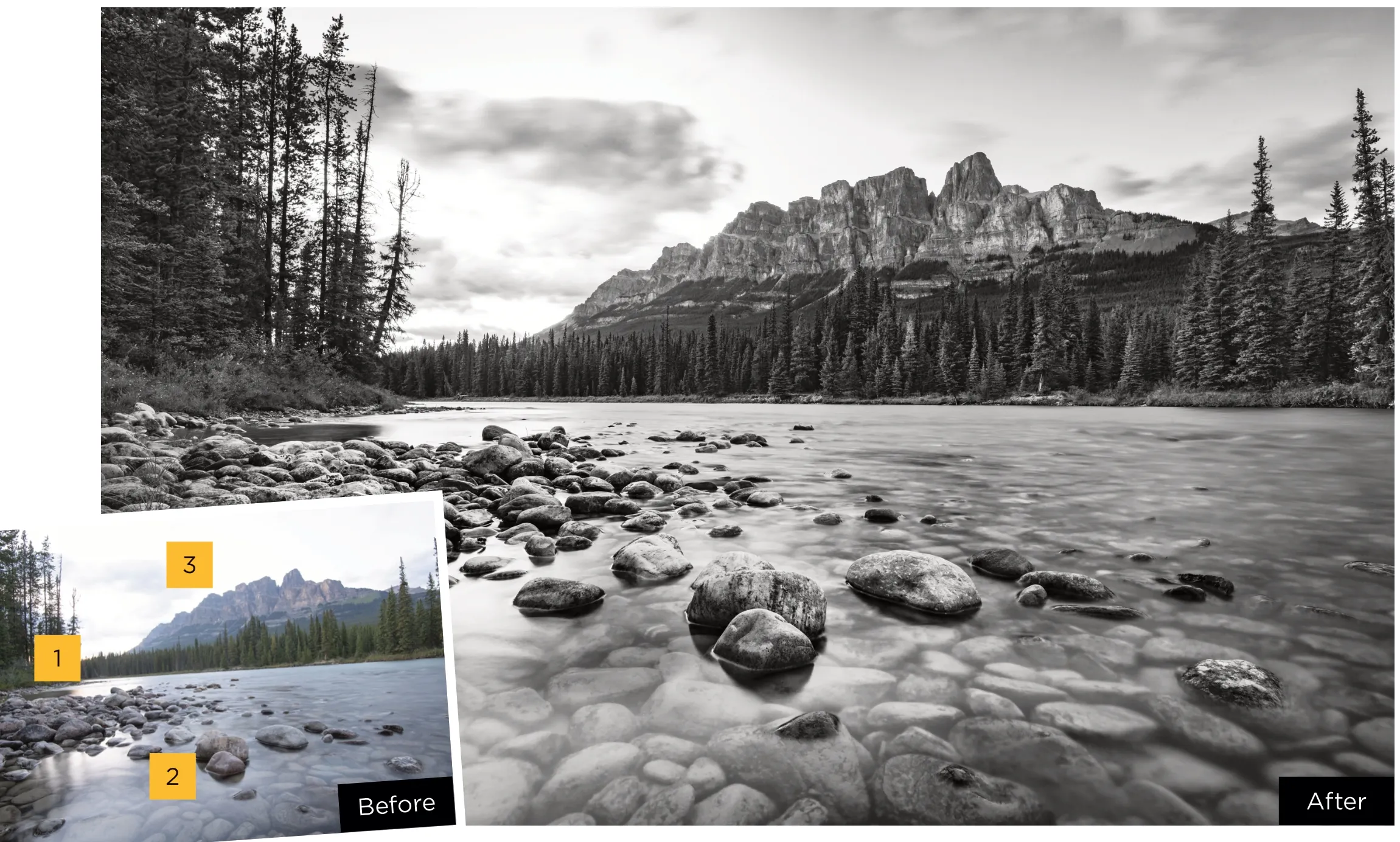
1 精細調整轉換黑白
色彩對黑白照片也非常重要。當你將一幅圖像轉換為黑白時,可以在Camera Raw或Lightroom的黑白滑塊中控制不同顏色的亮度。在本例中,我們就用這種辦法提升原本缺乏反差的樹木部分的細節。
2 提升對比度
黑白照片最初看起來會有點平淡。使用曲線工具增強對比度非常有效。繪制一條S形曲線提亮亮部、壓暗陰影,從而產生更大的對比度。曲線的S形越明顯,對比度就越大。
3 減淡與加深
與彩色照片相比,黑白圖像能夠承受更大程度的減淡(提亮)和加深(壓暗)。在此我們使用Camera Raw的調整畫筆壓暗天空、提亮水面,然后在巖石和樹木的區域通過涂抹額外增加對比度和清晰度。
JPEG圖像壓縮
由聯合攝影專家組開發的JPEG格式采用“有損”壓縮算法。每次打開JPEG文件時都要壓縮圖像數據,關閉時數據再被壓縮。這就是JPEG圖像尺寸很小的原因之一,但也會帶來副作用。

1 經過一次保存

在實驗中我們在Photoshop中打開了一個JPEG文件,然后用最高質量設置保存文件。保存文件會降低圖像品質,但保存一兩次后變化并不明顯。
2 經過10次保存

當打開、保存并關閉10次以上時,我們的JPEG開始出現圖像劣化。天空中開始出現色階斷層,畫質損失開始變得比較明顯。
3 經過50次保存

當打開、保存并關閉50次時,JPEG圖像畫質受到無法修復的損害。JPEG很少會被打開和關閉這么多次,但它顯示出畫質損失是如何累積的。
4 經過100次保存

保存100次后,天空部分的畫質徹底損壞,不過由于JPEG的壓縮算法,那些精細的細節,例如船上的文字和圖案畫質劣化不算嚴重。
導出圖像
當你的RAW準備好展示給世人時,你需要選擇正確的設置。
除了你自己,RAW文件在原始格式中對任何人來說幾乎沒什么用處。因此在RAW處理軟件中完善了圖像的觀感之后,下一步就是將文件輸出為另一種格式。在此前的文章中我們對JPEG各種黑,但是這種圖像格式非常適合輸出照片。你可以回到RAW做進一步編輯,然后再次保存為JPEG。TIFF則是畫質更高的選擇。
輸出為JPEG

8-bit JPEG可以容納1670萬種色彩,而眼睛可以感知大約700萬-1000萬種,因此JPEG是一種非常適合作為圖像輸出的格式,而且JPEG文件也非常適合在網上發布。
輸出為TIFF

打印時可以選擇TIFF格式。它是一種16-bit無損格式,反復壓縮也不會降低畫質。TIFF在文件尺寸方面比JPEG大,但是如果需要最高畫質它是更好的選擇。
設置分辨率

在輸出時還要設置分辨率,特別是如果要打印圖像的話。用于打印的標準分辨率為300像素每英寸,因此對于一張10x8英寸的照片來說,圖像尺寸就應該是3000x2400像素。
輸出銳化

選擇分辨率后,可以根據圖像大小和預期輸出定制輸出銳化。在Camera Raw中可以在保存對話框中找到該選項,而Lightroom則在導出對話框(文件>導出)。
RAW編輯軟件
RAW編輯軟件的選擇很多,下面推薦我們最喜歡的幾款。

Photoshop CC
Photoshop通過Camera Raw濾鏡處理RAW文件,它是最好的軟件之一。對RAW文件進行編輯后,可以在Photoshop中將其打開并利用各種工具進行處理。

Lightroom
Lightroom直 觀的工具與豐富的工作流程,讓它成為最受RAW攝影師歡迎的選擇。

Affinity Photo
這款通過低售價與Photoshop競爭的軟件擁有一系列令人印象深刻的工具。RAW處理功能不如Adobe提供的那么完善,但提供大量圖像編輯控件,包括圖層與漸變映射。

Capture One
這是針對專業人士與愛好者的一款非常出色的RAW編輯軟件,具有先進的工作流程選項和類似于Lightroom的目錄功能,再加上業界領先的RAW處理和用于商業拍攝的會話模式。

Luminar 4
這款軟件提供大量來自Skylum的濾鏡,而且具有幾款令人興奮的工具,例如智能天空替換功能。它是一款優秀的后期軟件,易于上手,可以作為Lightroom的插件或單獨使用。

DxO PhotoLab
這款RAW處理軟件以其鏡頭校正數據庫而聞名,能夠自動校正照片并提供大量的色調工具選擇。

